Deutsch – Eurocom M57RU DIVINE-X User Manual
Page 75
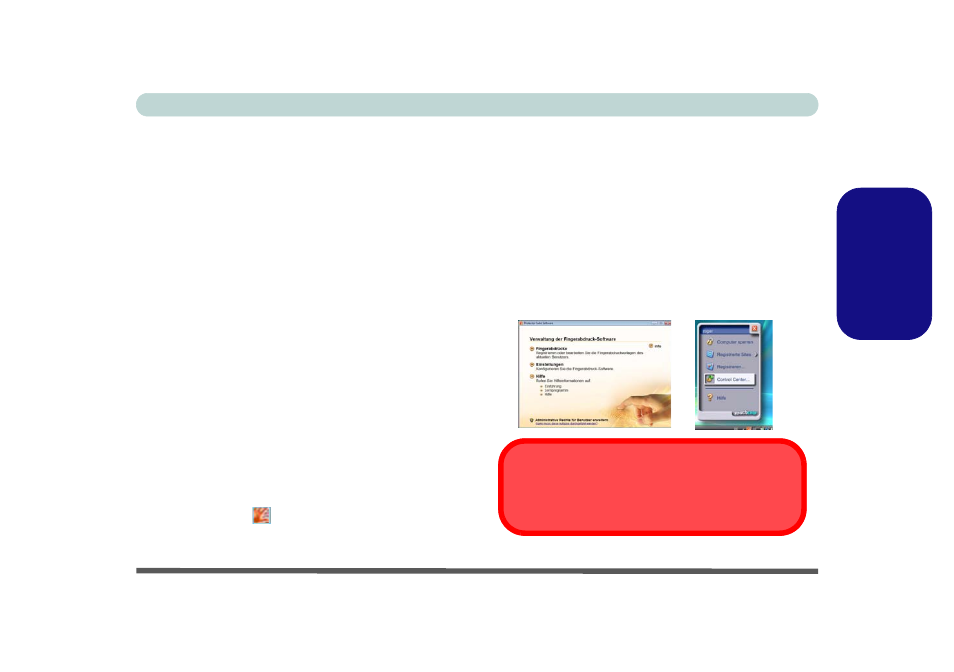
Ausführliches Benutzerhandbuch
Fingerabdruckleser - 69
Deutsch
4.
Wenn Sie kein Windows-Kennwort eingerichtet haben,
werden Sie dazu aufgefordert (Hinweis: Wenn kein Kennwort
festgelegt wurde, kann Protector Suite QL nicht den Zugriff
auf den Computer sichern).
5.
Wenn Sie auf Weiter klicken, werden Sie aufgefordert, Ihr
Windows-Kennwort einzugeben.
6.
Klicken Sie auf Weiter > Weiter (Markieren Sie das
Kontrollfeld bei "Interaktives Lernprogramm ausführen",
um das Fingerabdruck-Lernprogramm durchzugehen).
7.
Klicken Sie bei jedem Fenster des Lernprogramms auf Weiter
(sie können jederzeit auch auf die Schaltfläche
"Lernprogramm überspringen" klicken).
8.
Klicken Sie auf eine der Tasten über einem beliebigen Finger,
um mit der Registrierung dieses Fingers zu beginnen.
9.
Tippen Sie dreimal mit dem Finger auf, um diesen Finger zu
registrieren.
10. Wiederholen Sie diesen Vorgang für alle Finger, die registriert
werden sollen, und dann klicken Sie auf Weiter.
11. Klicken Sie auf Fertig stellen.
12. Klicken Sie auf einen der Einträge unter "Weitere
Informationen zu:", um weitere Informationen über dieses
Thema zu erhalten.
13. Klicken Sie auf Schließen.
14.
Starten Sie das Notebook neu
.
15. Klicken Sie mit der rechten Maustaste auf das
Taskleistensymbol
um das Menü mit den Optionen zu
starten, mit denen Sie Fingerabdrücke bearbeiten, auf das
Control Center zugreifen, die Hilfe aufrufen können. Sie
können das Control Center usw.
auch über den Eintrag
Protector Suite QL im Menü Start > Programme/Alle
Programme starten.
16. Eine ausführliche Beschreibung finden Sie unter
“Hilfe &
Handbuch” auf Seite 68
.
17. Wenn Sie mit dem Finger auf den Fingerabdruckleser tippen,
können Sie auf das Biomenü zugreifen, um den Computer
zu sperren, Websites zu registrieren, das Control Center
zu öffnen und das Hilfe-Menü aufzurufen.
18. Im Control Center können Sie die Einstellungen und
Fingerabdrücke bearbeiten, und hier erhalten Sie auch Hilfe
dazu.
Abb. 12 - Control Center & Biomenü
Fingerabdruckregistrierung
Beachten Sie, dass es für den Fall einer Verletzung o. ä.
sinnvoll ist, mehr als einen Finger zu registrieren.
